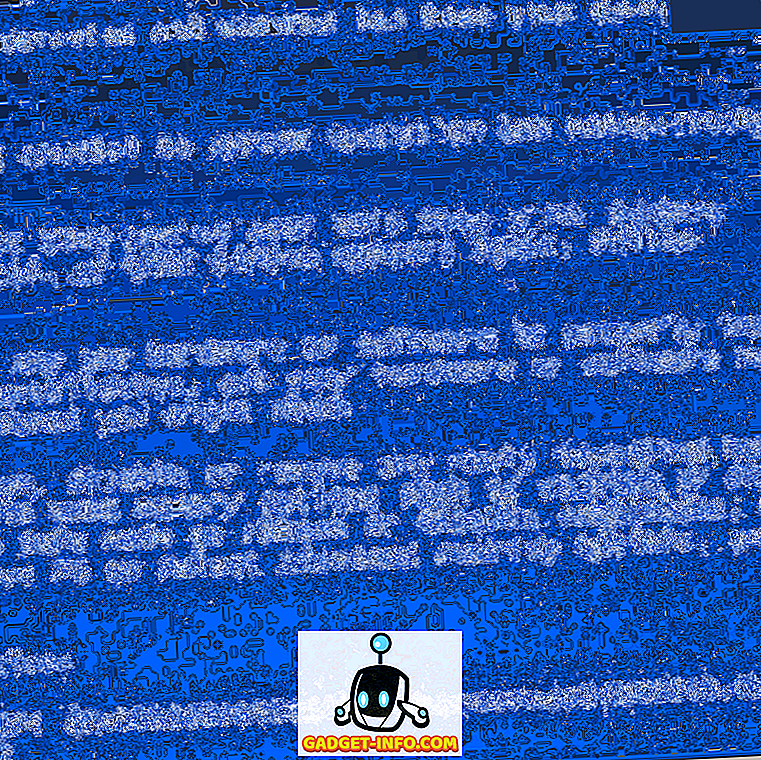Učinkovito upravljanje particij na trdem disku je pomemben vidik lastništva osebnega računalnika, saj ljudem omogoča ločevanje podatkov glede na kategorije. Na primer, lahko shranite večpredstavnostne datoteke (filme, glasbo itd.) V eni particiji, delovne mape v drugi, medtem ko je mogoče programe itd namestiti na vaš sistemski pogon. Tudi, če ste uporabnik moči in uporabljate računalnik za dvojno ali trojno zagon v različne operacijske sisteme, že veste, da je to nemogoče, če vaš SSD ali HDD ne boste razdelili na manjše particije. V tem primeru smo sestavili seznam najboljših brezplačnih programov za upravljanje particij za Windows in Linux, ki vam bodo pomagali učinkovito upravljati particije na trdem disku:
Najboljša programska oprema za brezplačno particioniranje v letu 2018
1. Nadomestni delilnik Master
EaseUS je ena izmed najboljših delitev programske opreme na trgu danes. Uporabniku ponuja številne možnosti, vključno z ustvarjanjem, formatiranjem, spreminjanjem velikosti, premikanjem, deljenjem, združevanjem, kopiranjem, brisanjem, preverjanjem in raziskovanjem. Razlog, zakaj je na prvem mestu, je, da ne deluje samo tako, kot se oglašuje, ampak vključuje tudi številne dodatne funkcije, kot je možnost obnovitve particij, ki lahko povrne izgubljene ali izbrisane particije . Prav tako omogoča uporabnikom, da pretvorijo iz FAT v NTFS, primarno v logično in obratno. Najboljši del? Vse je vključeno v brezplačno različico.

Osebno sem uporabil EaseUS Partition Manager, da že več let particioniram svoje trde diske in SSD-je, in ugotovil, da je GUI izjemno intuitiven, program pa je tudi zelo enostaven za uporabo za vsakogar, ki ima najmanjšo idejo, kaj hočejo narediti. Čeprav brezplačna različica ponuja obsežen nabor funkcij, boste morali nadgraditi na različico »Pro«, če želite operacijski sistem preseliti v nov HDD ali SSD. Program je na voljo samo v operacijskem sistemu Windows in je združljiv z vsako različico od XP do Windows 10.
Prenos: (brezplačno, $ 39.95)
Platforma: Windows
2. AOMEI pomočnik za razdelitev
AOMEI Partition Assistant je na voljo kot brezplačen prenos brez kakršnih koli omejitev, kar pomeni, da ga lahko uporabljate za osebno in komercialno uporabo . Ponuja široko paleto funkcij in možnosti za svoje uporabnike, vključno s spreminjanjem velikosti, združevanjem, ustvarjanjem, formatiranjem, razdeljevanjem, kopiranjem in obnovitvijo particij. Prav tako lahko datotečni sistem pretvorite iz FAT v NTFS in obratno, ne da bi pri tem izgubili podatke v zadevnem obsegu. Program prav tako omogoča, da se MBR ponovno zgradi iz nič.

Kot je mogoče pričakovati pri večini teh tako imenovanih "freemium" programov, so nekatere izmed najpomembnejših funkcij AOMEI Partition Assistant skrite za plačilno mrežo, vključno s sposobnostjo prenosa operacijskega sistema na drug HDD ali SSD in pretvorbo. med primarnimi in logičnimi particijami. Programsko opremo lahko uporabite tudi za ustvarjanje zagonskega diska Windows ali bliskovnega pogona . Poklican Windows PE Builder, vam omogoča nastavitev particij tudi brez nameščenega operacijskega sistema.
Prenos: (brezplačno, $ 49.95)
Platforma: Windows
3. MiniTool Partion Wizard
MiniTool Partition Wizard je še en program za upravljanje particij, ki je na voljo brezplačno, vendar vsebuje precej udarec v smislu njegovih funkcij. Kot bi pričakovali od večine programov za upravljanje particij, lahko brezplačna različica programa MiniTool ustvari, spremeni velikost, premakne, izbriše, formatira, skrije, razkrije, razdeli, združi, kopira, klonira in celo obnovi izbrisane particije. Še več, program prav tako omogoča uporabnikom, da ponovno zgradijo tabelo MBR in pretvorijo datotečni sistem iz FAT v NTFS in obratno.

MiniTool je eden najhitrejših programov v svoji kategoriji in podpira pogone RAID, zunanje USB pogone in celo diske FireWire . Program je združljiv tudi z vrstami datotek Linux ext2 / ext3. Obstaja tudi izbirni "način za izboljšano zaščito podatkov", ki ga lahko vklopite, medtem ko spreminjate particije na disku, tako da zaščitite podatke v teh particijah v primeru izpada električne energije med operacijo. Tako kot EaseUS, MiniTool ponuja tudi funkcijo migracije OS, vendar le v različici Pro (in več), ki se začne pri 39 $.
Prenos: (brezplačno, $ 39.00)
Platforma: Windows
4. Vodja paragonske particije
Kot večina drugih programov na seznamu, tudi Paragon Partition Manager uporabnikom omogoča ustvarjanje, formatiranje, spreminjanje velikosti, brisanje, skrivanje in kopiranje particij. Prav tako omogoča uporabnikom, da pretvorijo tip particije diska iz MBR v GPT in obratno . Medtem ko je brezplačna različica Paragon Partition Master ponuja obsežen seznam funkcij, boste morali kupiti Pro različico, če želite dodatne funkcije, kot so združiti particije, pretvoriti NTFS v FAT32, sprememba velikosti gruče in pretvorbo dinamičnega diska v osnovno.

Paragon Partition Magic podpira tudi konfiguracije GPT / UEFI in deluje z datotečnim sistemom Apple HFS + . Čeprav nismo odjavili plačane različice programske opreme, brezplačna različica ni tako bogata s funkcijami kot nekatere od zgoraj navedenih možnosti. Seveda, to opravilo opravi hitro in učinkovito, vendar če niste pripravljeni plačati za premijske različice, boste zamudili nekaj funkcij, ki jih boste sicer dobili v nekaterih drugih brezplačnih programih na seznamu.
Prenos: (brezplačno, $ 39.95)
Platforma: Windows
5. GParted
GParted je zmogljiv, brezplačen in odprtokodni (FOSS) urejevalnik particij za sisteme, ki temeljijo na Linuxu, lahko pa ga uporabite tudi na računalnikih Mac ali Windows z zagonom z GParted Live. Programska oprema uporabnikom ne omogoča le ustvarjanja, spreminjanja velikosti, brisanja, premikanja in kopiranja particij na trdem disku, temveč tudi ustvarjanje particijske tabele ter omogočanje ali onemogočanje oznak particij . Kot je bilo pričakovati od programa, ki naj bi se izvajal v Linuxu, GParted podpira ext2, ext3 in ext4 poleg NTFS, FAT16, FAT32 in mnogih drugih datotečnih sistemov.

V primeru, da vas skrbi uporaba aplikacije za sisteme, ki temeljijo na Linuxu, za upravljanje particij NTFS, ne bodite. Program deluje zelo dobro z NTFS zaradi Linux NTFS-3G NTFS datotečnega sistema, ki omogoča programom, kot je GParted, da delajo z nosilci Windows brez izgube podatkov. Ker je FOSS programska oprema, je tudi popolnoma brezplačna, ne glede na vaš primer uporabe . Vendar, če ste popolni novinec pri upravljanju diskov, lahko UI ni tako intuitiven kot komercialne rešitve, omenjene na tem seznamu.
Prenos: (brezplačno)
Platforma: Linux
6. Macrorit Disk Partition Expert
Macrorit Disk Partition Expert je daleč najlažji za uporabo v primerjavi z ostalimi programi na tem seznamu. Čeprav ponuja uporabnikom običajne funkcije, ki se pričakujejo od standardnih programov za upravljanje diskov, ima tudi nekaj funkcij, ki so nekoliko manj pogoste. Prvič, ponuja prenosno različico, tako da jo lahko dejansko uporabljate, ne da bi jo morali namestiti na računalnik. Drugič, program najprej uveljavi spremembe skoraj tako, da vam omogoči, da vidite njihove učinke, preden dejansko preidejo skozi spremembe. Ko boste zadovoljni s tem, kar vidite, boste morali pritisniti na gumb 'Commit', da boste dejansko izvedli akcijo. Prav tako, kot je MiniTool Partition Wizard, Macrorit ima tudi »power-off zaščito in obnovo podatkov ob nesrečah«, ki preprečuje izgubo podatkov v primeru izpada električne energije med razdeljevanjem / združevanjem / brisanjem ali katerim koli drugim procesom.

Za vse svoje inovativne funkcije, Macrorit nima nekaj pomembnih funkcij, ki jih je mogoče najti na nekaterih drugih programske opreme, navedenih na tem seznamu. Ena od najpomembnejših lastnosti, ki manjkajo v programski opremi, je zmožnost prehoda operacijskega sistema. Čeprav ni res, če želite uporabiti brezplačno različico programa (ker nobeden od drugih ne ponuja niti v svojih brezplačnih izdajah), če želite popolno opremo in ste pripravljeni plačati za to na trgu so na voljo druge, bolj bogate možnosti, čeprav stanejo malo več kot ta.
Prenos: (brezplačno, $ 29.99)
Platforma: Windows
Bonus: Windows Disk Management
Veliko ljudi se tega ne zaveda, toda Windows že ima vgrajen program za upravljanje diskov, imenovan tudi »Upravljanje diskov«. Do orodja lahko dostopate z ukazom 'diskmgmt.msc' ali z iskanjem 'Disk Management' na plošči za iskanje v meniju Start, uporabnikom pa ponuja kar nekaj možnosti za upravljanje trdih diskov in nosilcev ali particij, ki jih vsebujejo. Uporabniki lahko s pripomočkom inicializirajo diske, ustvarijo nosilce, dodelijo črke pogonov in pogone oblike. Kot je pričakovano, podpira datotečne sisteme FAT in NTFS ter lahko razširi, skrči, združi ali celo izbriše particije.

Microsoft je prvič predstavil pripomoček za upravljanje diskov v operacijskem sistemu Windows 2000 in ga je mogoče najti v vseh naslednjih izdajah Windows do operacijskega sistema Windows 10. Čeprav so bile prvotne različice programa precej omejene, so Microsoftu dodali nekaj novih funkcij. s časom, in je zdaj precej sposoben orodje za upravljanje diskov. Vendar pa še vedno manjka veliko bistvenih funkcij, s katerimi prihaja večina brezplačnih programov drugih proizvajalcev, če pa iščete nekaj zelo osnovnega, so možnosti, da bo vgrajena programska oprema za Windows zadostovala vašim potrebam.
Najboljši prosti upravljavci particij za vaš računalnik
Kot lahko vidite na zgornjem seznamu, obstaja veliko programov za upravljanje particij trdega diska in večina jih ponuja zelo podoben nabor funkcij. Medtem ko plačane različice prihajajo z dodatnimi zvonovi in piščalke, bi brezplačne izdaje storiti čisto v redu za večino uporabnikov. Torej, ali uporabljate katero od zgornjih programov za upravljanje particij HDD ali SSD ali želite priporočiti nekaj drugega, ki ponuja več funkcij v svoji brezplačni različici? Naj nam sporočite tako, da pustite svoje misli v oddelku za komentarje spodaj, ker vam je všeč slišati od vas.